三星Galaxy S5手机如何设置启用私密模式
摘要:SamsungGalaxyS5增加了私密模式,在私密模式下个人信息会被隐藏,对于重要的文件,增加了额外的安全保护。如何启用私密模式呢?下面为...
Samsung Galaxy S5增加了私密模式,在私密模式下个人信息会被隐藏,对于重要的文件,增加了额外的安全保护。如何启用私密模式呢?下面为您介绍具体的操作方法:
1. 在待机页面下,选择【应用程序】。
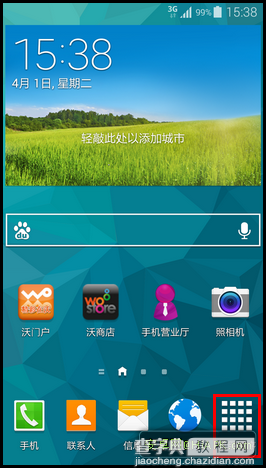
2. 点击【设定】。
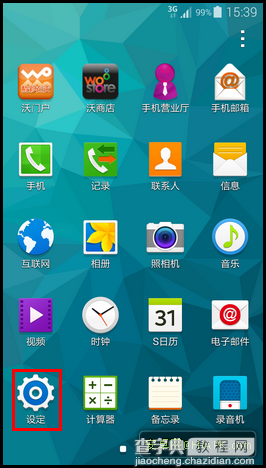
3. 选择【私密模式】。

4. 根据提示点击【下一步】。
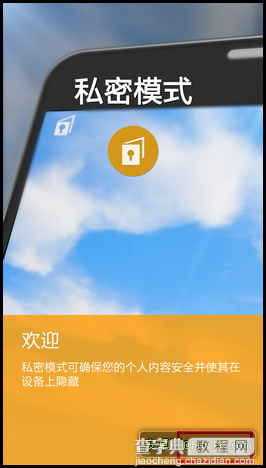
5. 继续点击【下一步】。
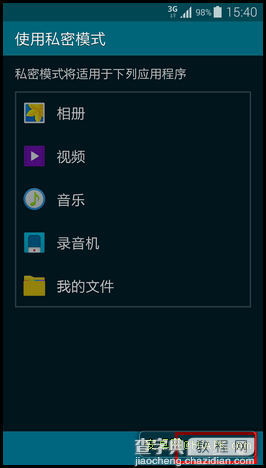
6. 点击【开始】。
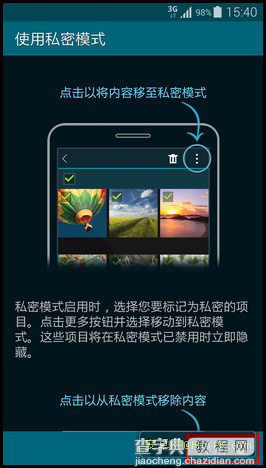
7. 在“选择解锁方式”中,点击【图案】。
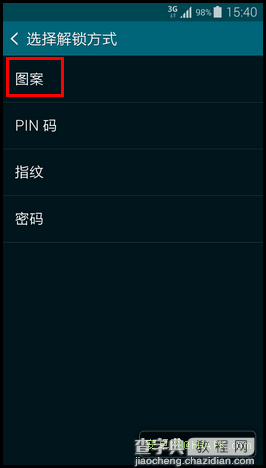
8. 根据提示画出您的私密模式解锁图案,然后点击右下方的【继续】。
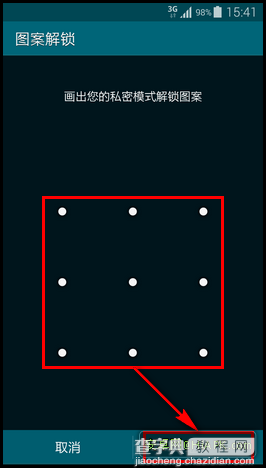
9. 再次画出解锁图案,点击右下方的【确认】。
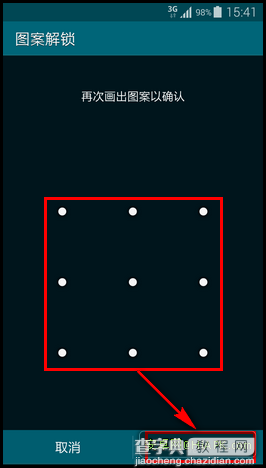
10. 阅读服务条款后,点击【接受】。
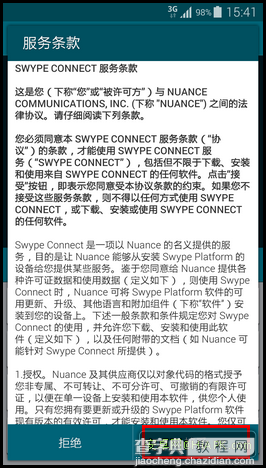
11. 根据提示设置备份PIN码,然后选择下方的【继续】。
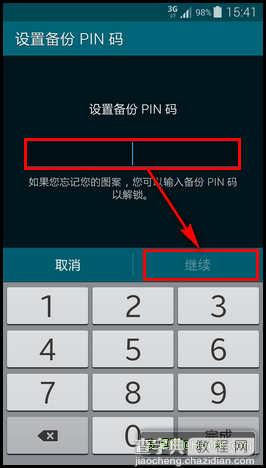
12. 再次输入PIN码后,点击【确定】。
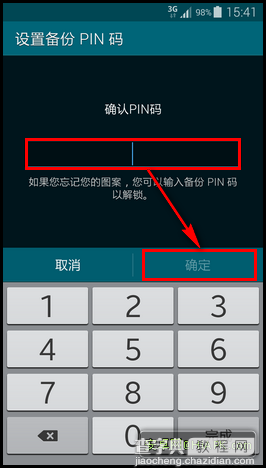
13. 此时私密模式即被启用,开启后,屏幕左上角会显示私密模式图标,如下图:
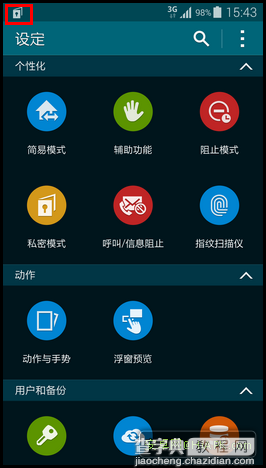
【三星Galaxy S5手机如何设置启用私密模式】相关文章:
